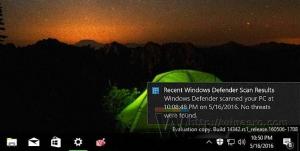Omogočite ali onemogočite sledenje zagonu aplikacij v sistemu Windows 10
Funkcije sistema Windows 10 a najbolj uporabljen odsek aplikacij v meniju Start podobno kot prejšnje različice operacijskega sistema Windows, ki segajo vse do Windows XP. Operacijski sistem sledi aplikacijam, ki jih zaženete, da sestavi seznam najpogosteje uporabljenih aplikacij v meniju Start in pri iskanju. Tukaj je opisano, kako lahko upravljate s to uporabno funkcijo.
Preden nadaljujete, si oglejte naslednji članek:
Popravek Prikaz najbolj uporabljenih aplikacij je zatemnjen v sistemu Windows 10
Tam lahko izveste o težavah, ki se lahko pojavijo, ko je sledenje aplikacijam onemogočeno.
Če želite omogočiti ali onemogočiti sledenje zagonu aplikacij v sistemu Windows 10, lahko storite naslednje.
- Odprto Nastavitve.
- Pojdite na Zasebnost - Splošno (privzeta stran v tem razdelku).
- Na desni poiščite možnost Naj Windows spremlja zagone aplikacij, da izboljšate Start in rezultate iskanja.
- Onemogočite možnost, da izboljšate svojo zasebnost in preprečite, da bi Windows 10 sledil aplikacijam, ki jih zaženete.
- Omogočite funkcijo, da dobite funkcijo najpogosteje uporabljenih aplikacij in izboljšate rezultate iskanja v Cortani in nastavitvah. Izberite stanje funkcije, ki ustreza vašim potrebam.
Druga možnost je, da upravljate možnost Naj Windows spremlja zagone aplikacij, da izboljšate Start in rezultate iskanja s popravkom registra. Evo, kako je to mogoče storiti.
Odprite Aplikacija urejevalnik registra in Pojdi do ključ
HKEY_CURRENT_USER\SOFTWARE\Microsoft\Windows\CurrentVersion\Explorer\Advanced
Tukaj ustvarite novo 32-bitno vrednost DWORD in jo poimenujte Start_TrackProgs. Podatke o vrednosti nastavite na 1, da omogočite funkcijo sledenja aplikaciji, sicer pa jih nastavite na 0. Če že imate to vrednost, jo samo spremenite.
Opomba: tudi če ste izvaja 64-bitno različico sistema Windows, še vedno morate ustvariti 32-bitno vrednost DWORD.
Odjavite se iz sistema Windows 10 račun za uveljavitev sprememb, ki so bile narejene s to prilagoditvijo. Druga možnost je, da lahko samo znova zaženite lupino Explorer v sistemu Windows 10.